Win10開始菜單打不開解決步驟
在使用我們的win10系統的時候,我們的win10菜單可是非常有用且重要的,有些用戶們表示自己的win10菜單出了問題無法去打開了,這個問題需要怎么去解決呢,快來看看詳細的教程吧~
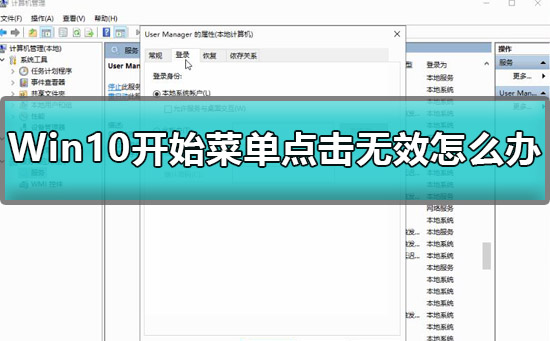
方法一:
1、首先右擊“此電腦”,選擇“管理”,
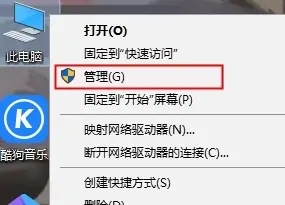
2、之后找到圖中“服務和應用程序”,
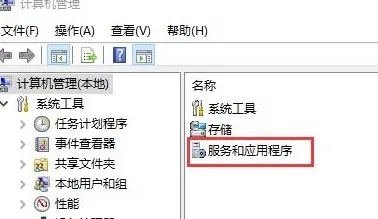
3、然后雙擊打開“服務”功能,
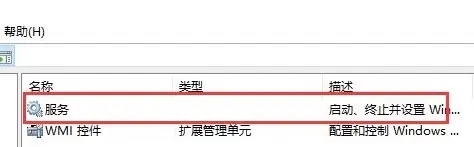
4、接著下滑,然后找到“User Manager”,
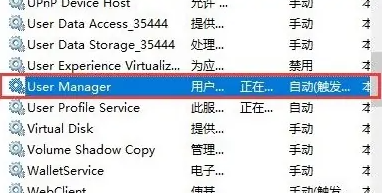
5、將“啟動類型”設置為“自動”,之后點擊“應用”,重新啟動電腦即可。
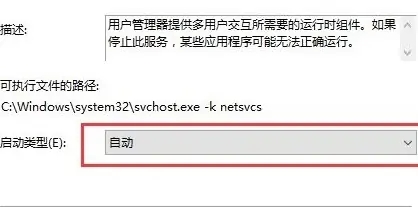
方法二:
1、按下鍵盤上的“Ctrl”+“Shift”+“Esc”按鍵,打開“任務管理器”,
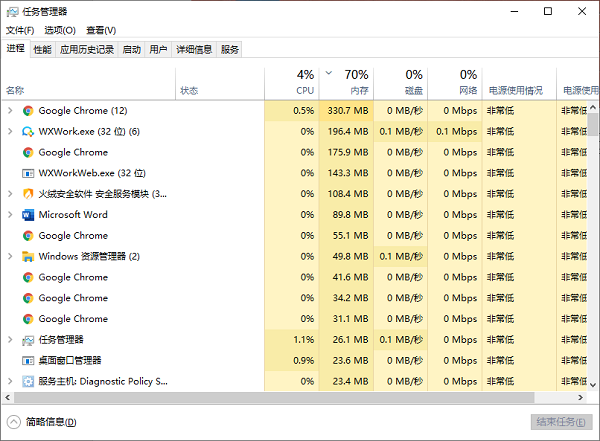
2、然后在其中找到“Windows資源管理器”,之后點擊右下角“重新啟動”按鈕。
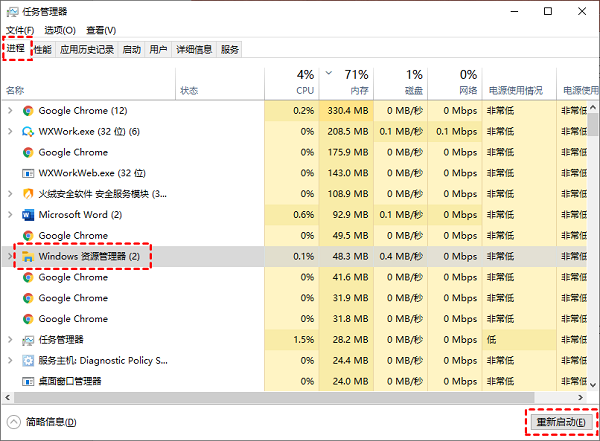
方法三:
1、按住“Windows”+“X”鍵,之后單擊“Windows PowerShell(管理員)”,
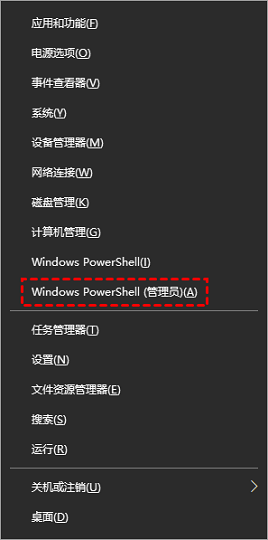
2、在彈出的窗口中輸入下列命令,輸入后按下回車鍵。
Get-AppxPackage -AllUsers| Foreach {Add-AppxPackage -DisableDevelopmentMode -Register “$($_.InstallLocation)AppXManifest.xml”}
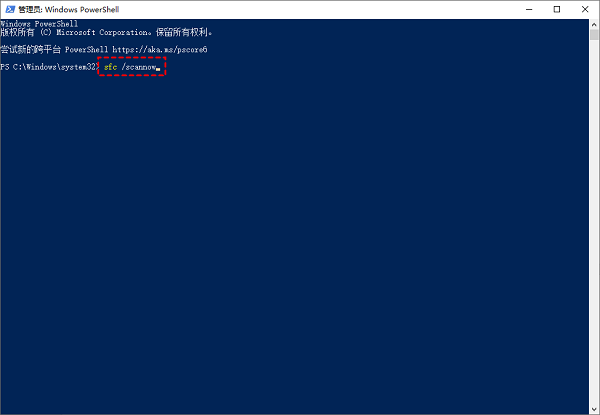
方法四:
1、按住“Windows”+“X”鍵,之后單擊“Windows PowerShell(管理員)”,
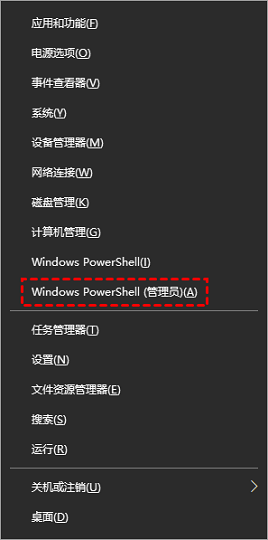
2、之后依次輸入下列命令,每個命令輸入后按下回車鍵,
Dism /Online /Cleanup-Image /ScanHealth Dism /Online /Cleanup-Image /CheckHealth DISM /Online /Cleanup-image /RestoreHealth
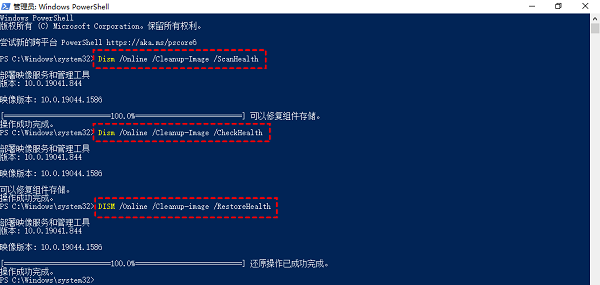
3、執行完成后重新啟動電腦。
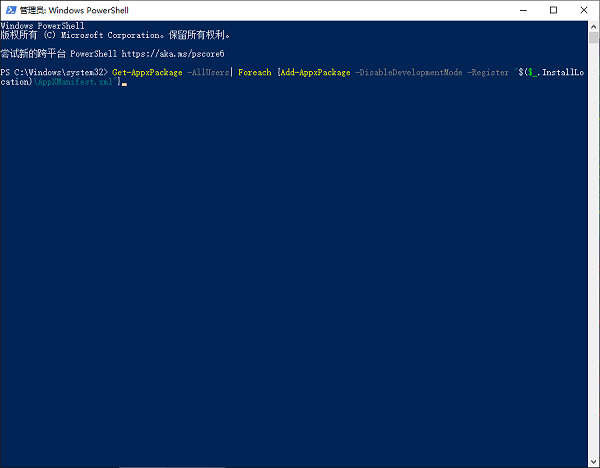
拓展延伸:打不開 | 改成經典模式
以上就是Win10開始菜單打不開解決步驟的全部內容,望能這篇Win10開始菜單打不開解決步驟可以幫助您解決問題,能夠解決大家的實際問題是好吧啦網一直努力的方向和目標。
相關文章:
1. deepin20桌面圖標樣式怎么修改? deepin更換圖標主題的技巧2. centos7使用docker部署gitlab-ce-zh應用詳解3. Win11 USB接口不能用怎么辦? Win11電腦USB接口沒反應的解決辦法4. virbr0虛擬網卡如何卸載?virbr0虛擬網卡的卸載方法5. CentOS7中無法找到pci find device函數的解決方法6. 謹慎升級 macOS Ventura 13.3/iPadOS 16.4更新后Universal Control故障7. 統信UOS家庭版開始內測 無需分區全自動安裝8. Win10如何隱藏任務欄?Win10隱藏任務欄的方法9. windows11防火墻怎么關10. Windows11下載卡著不動怎么辦?Windows11下載卡著不動解決方法

 網公網安備
網公網安備